Win10系统如何彻底屏蔽热点资讯|Win10彻底屏蔽热点资讯的方法
发布时间:2019-09-23 16:45:44 浏览数: 小编:wenxiang
在给Win10专业版刚完机时,就会有很多热点资讯弹出来,基本都是各类广告推销,让人一看就烦,那我们该怎么彻底屏蔽掉这个热点资讯呢?一般我可以查找是哪个软件带来的热点资讯,将其卸载也可以,但如果是该软件我们要使用的,那该怎么办好?今天,小编就来帮助大家解决Win10专业版老弹出热点资讯,下面就是彻底屏蔽Win10热点资讯的方法了。
屏蔽热点资讯的方法:
方法一:
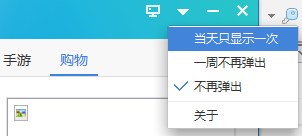
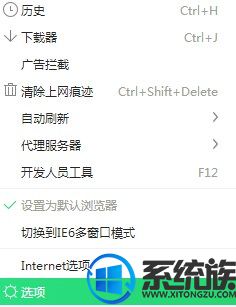
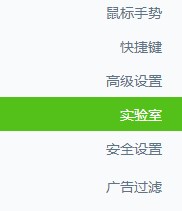
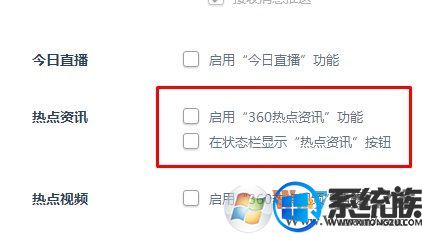
按照上面的教程来操作,我们就可以将Win10专业版上的热点资讯给彻底屏蔽掉了,大家如果经常被这类热点资讯打扰的话,可以用上面介绍的方法进行屏蔽,希望对大家能有所帮助。获取更多相关教程,请多多关注系统族。
屏蔽热点资讯的方法:
方法一:
1、在热点资讯框的右上角点击 倒三角,在弹出的菜单中点击【不在弹出】,谈后将该窗口关闭即可。
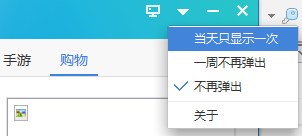
方法二:
1、打开360浏览器,在浏览器界面按下 alt + t 组合件,在弹出的菜单中点击 【选项】或【设置/选项】;
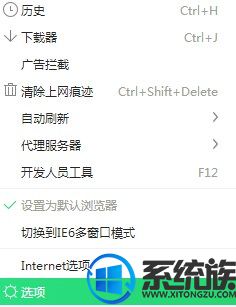
2、在打开的选项界面左侧点击【实验室】按钮,如图:
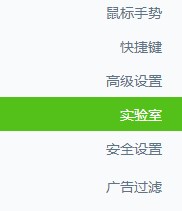
3、在右侧找到 热点资讯 ,将【启用 360热点资讯 功能】和【在状态栏显示 热点资讯 按钮】的选项的勾去掉 即可。
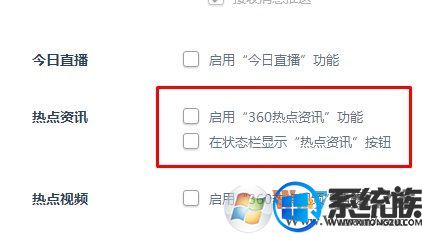
按照上面的教程来操作,我们就可以将Win10专业版上的热点资讯给彻底屏蔽掉了,大家如果经常被这类热点资讯打扰的话,可以用上面介绍的方法进行屏蔽,希望对大家能有所帮助。获取更多相关教程,请多多关注系统族。



















